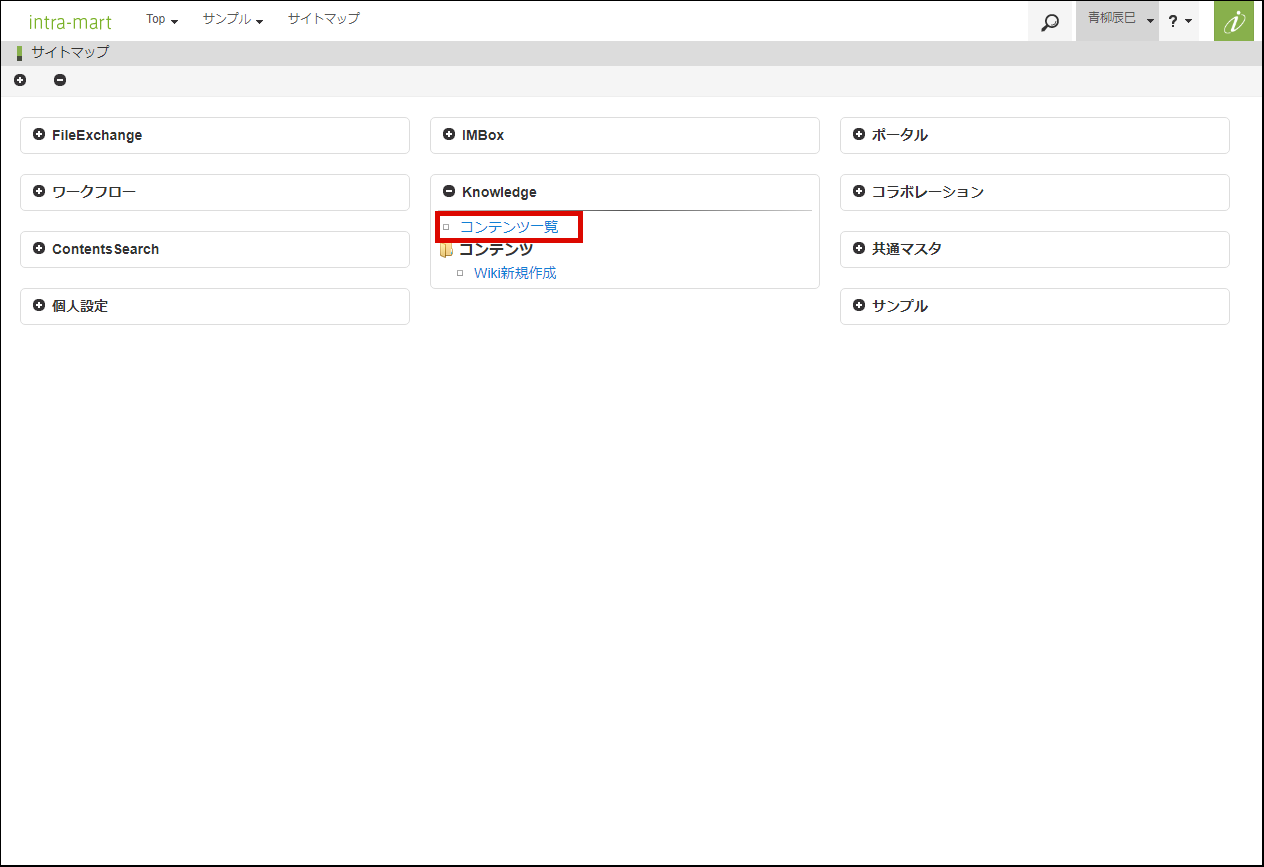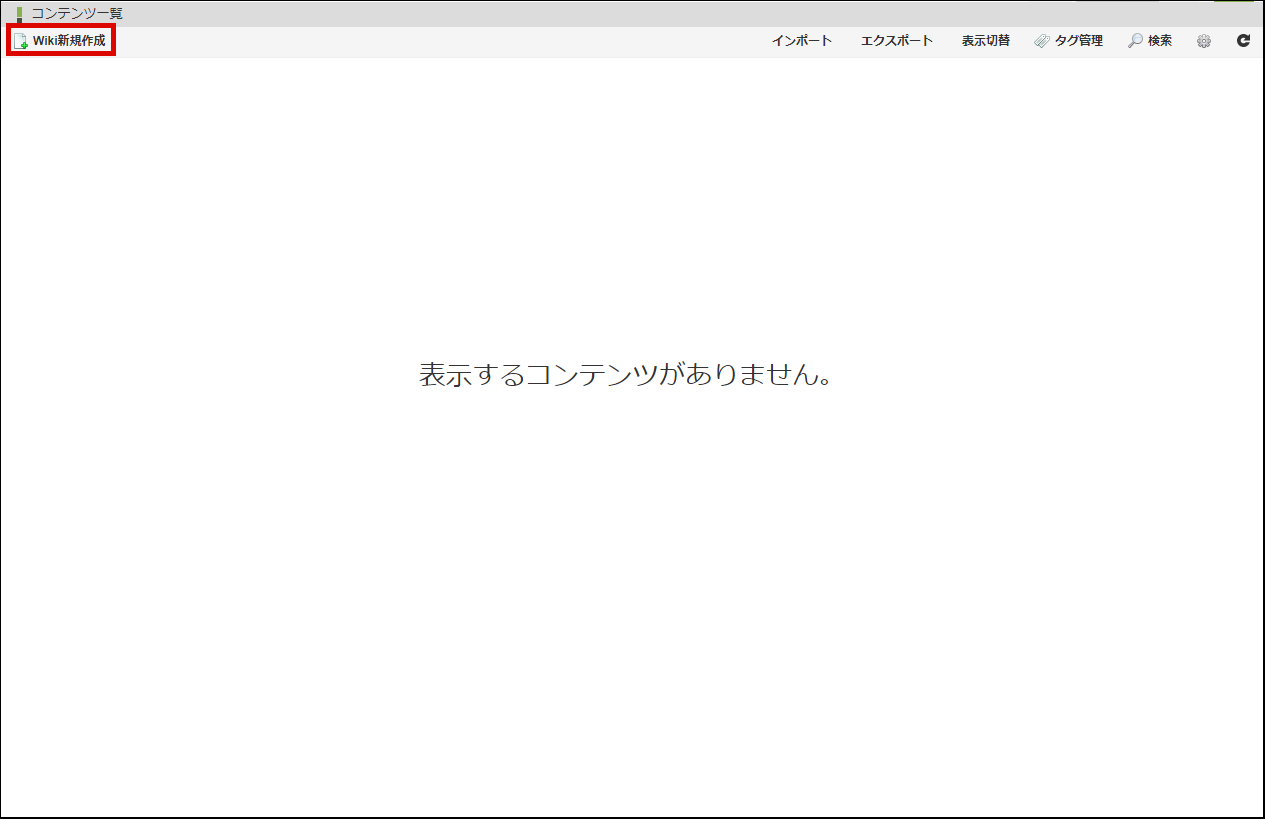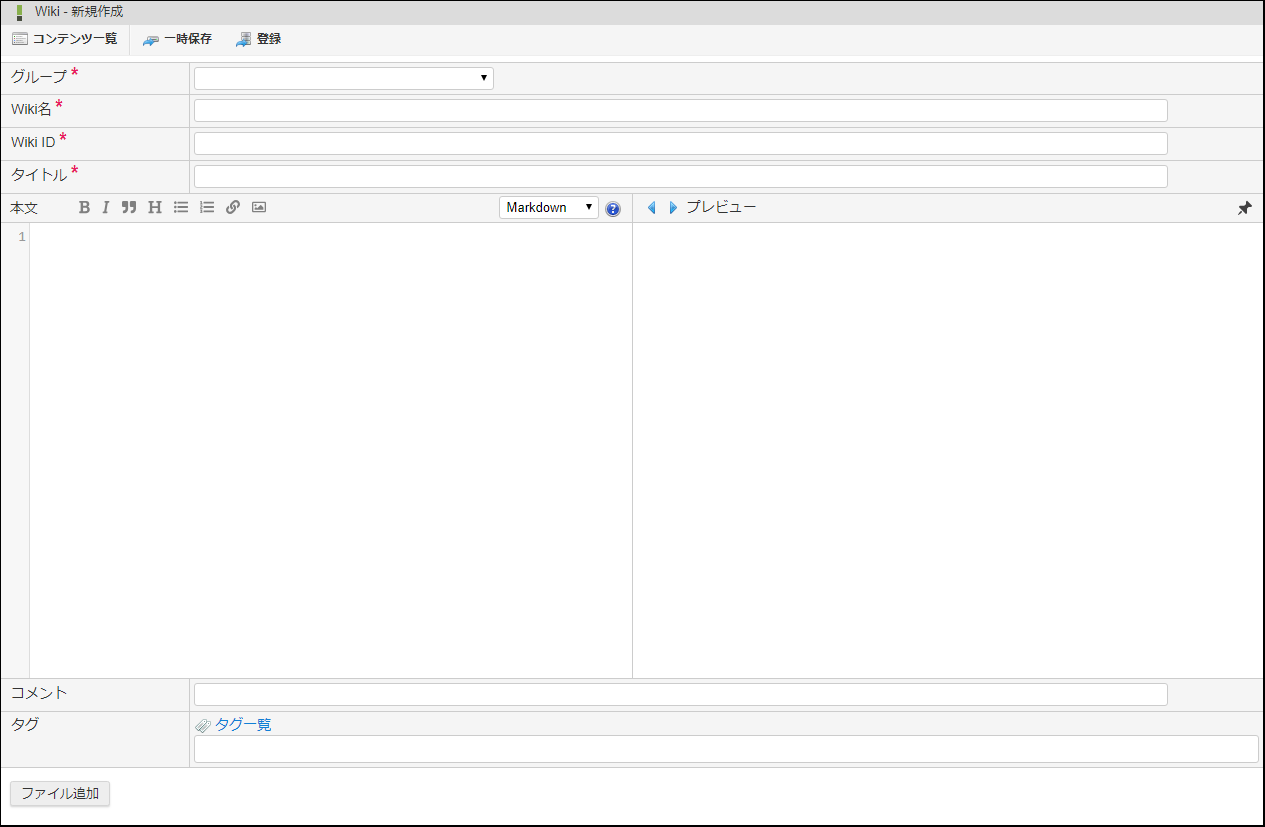7.2.1. Wikiを新規作成する¶
「コンテンツ一覧」画面に表示されるKnowledgeコンテンツ、Wikiを開いた際に最初に表示されるメインページを新規に作成します。
7.2.1.1. Wikiの新規作成画面を表示する¶
「サイトマップ」→「Knowledge」→「コンテンツ一覧」をクリックし、「コンテンツ一覧」画面を表示します。
ツールバーの「Wiki新規作成」をクリックします。
Wikiの新規作成画面(「Wiki - 新規作成」画面)が表示されます。
<画面項目>
項目 説明 コンテンツ一覧 一時保存 登録 グループ Wiki名 Wiki ID タイトル 本文 テキスト形式 ヘルプ 左矢印アイコン(プレビューのみ表示) 右矢印アイコン(本文のみ表示) プレビュー スクロール同期 コメント タグ ファイル追加